Содержание
Push-уведомления — это сердце и душа любой социальной сети. Это то, что позволяет пользователям получать последние обновления и сообщения в своих любимых приложениях. Но что, если push-уведомления перестанут работать в таких приложениях, как Instagram или Facebook? Ситуация может испортить ваш опыт. Вот как можно исправить, что уведомления Instagram не работают на iPhone и Android.
Уведомления Instagram не работают
Если уведомления Instagram не работают, возможно, вам придется повторно открывать приложение только для того, чтобы проверить новые сообщения , комментарии и лайки к вашим публикациям. Это не идеальная ситуация. Чтобы устранить проблему, выполните приведенные ниже исправления.
1. Проверьте настройки уведомлений
Прежде чем перейти к более сложным исправлениям, давайте сначала проверим основы. Убедитесь, что у Instagram есть соответствующие разрешения на уведомления на Android и iPhone, чтобы последние обновления попадали в ваш почтовый ящик.
iPhone
1. Откройте Настройки на iPhone.
2. Прокрутите вниз до Instagram.
3. Перейдите в меню Уведомления и включите переключатель Разрешить уведомления.
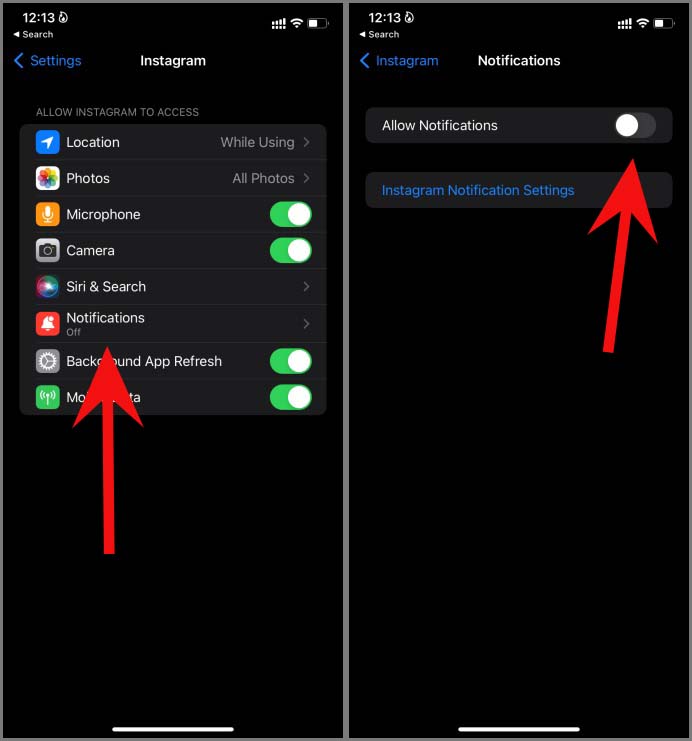
Android
1. Нажмите и удерживайте значок приложения Instagram и откройте меню информации о приложении.
2. Перейдите в меню Уведомления и включите переключатель Показывать уведомления.
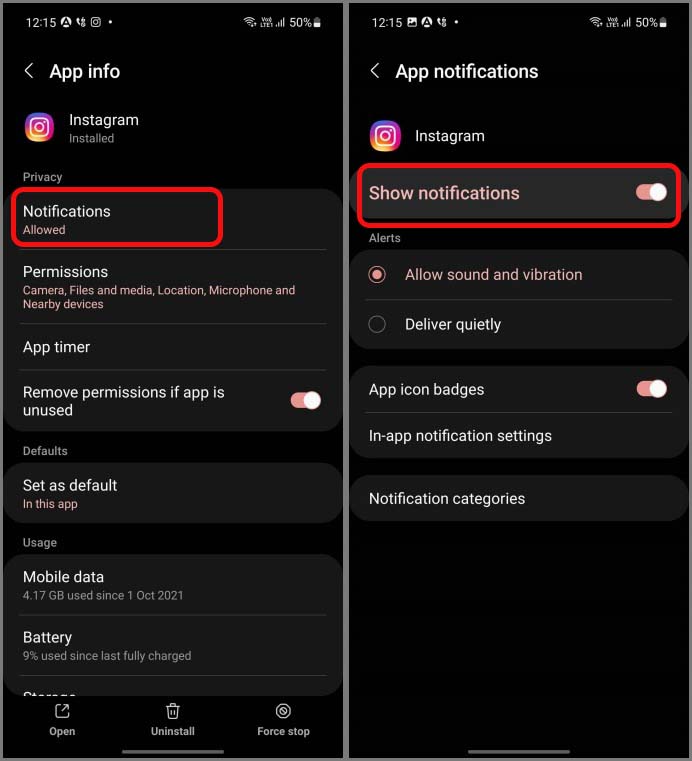
2. Внесение изменений в настройки Instagram
Instagram позволяет приостанавливать уведомления в настройках приложения. Если вы раньше использовали функцию паузы, она не будет отправлять никаких уведомлений, пока вы не отключите ее вручную. Вот что вам нужно сделать.
1. Откройте Instagram на iPhone или Android.
2. Перейдите в свою учетную запись и нажмите меню «Еще» вверху.
3. Откройте Настройки.

4. Перейдите в «Уведомления» и отключите переключатель Приостановить все.
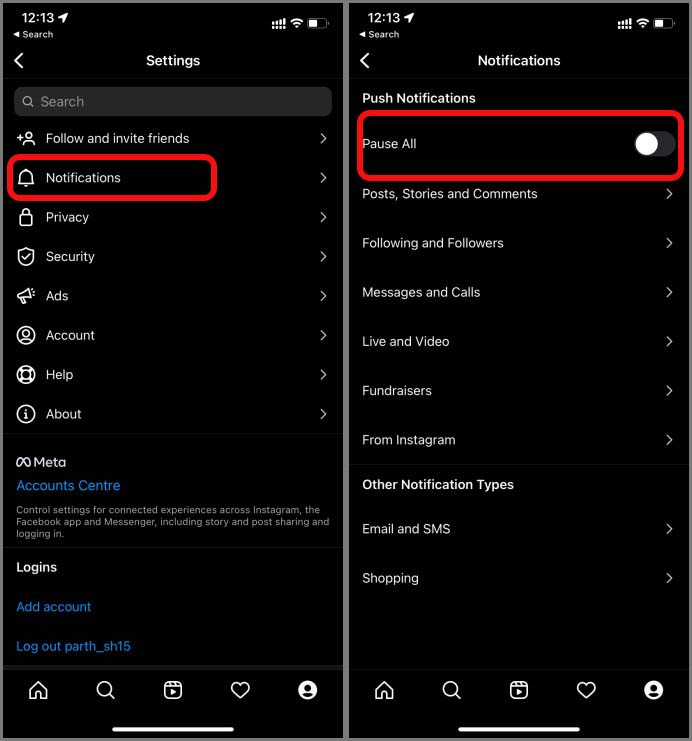
3. Отключить режим фокусировки (iPhone)
После обновления iOS 15 компания Apple заменила режим «Не беспокоить» на iPhone режимом «Фокус». Если Focus включен, вы не будете получать уведомления и звонки от приложений и контактов.
Проведите пальцем вниз из правого верхнего угла (iPhone X или новее) или снизу (для пользователей iPhone с кнопкой «Домой») и отключите режим фокусировки.
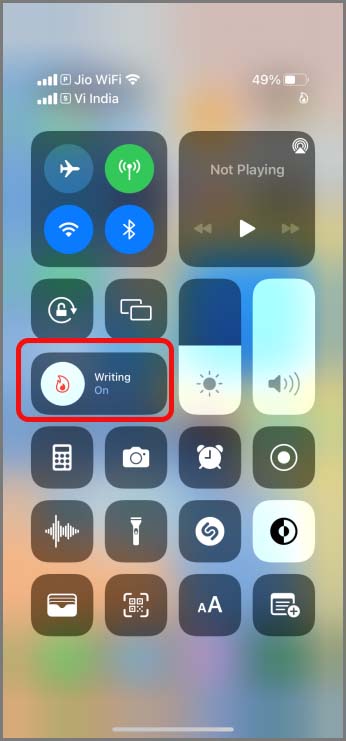
Вот основные способы достижения отключить фокус на iPhone . Если вы хотите и дальше использовать Focus на iPhone, чтобы не отвлекаться, вы можете добавить Instagram в исключение.
1. Откройте Настройки на iPhone и перейдите в меню Фокус.
2. Откройте профиль Focus и нажмите меню Приложения.
3. Нажмите Добавить и добавьте Instagram в список исключений.
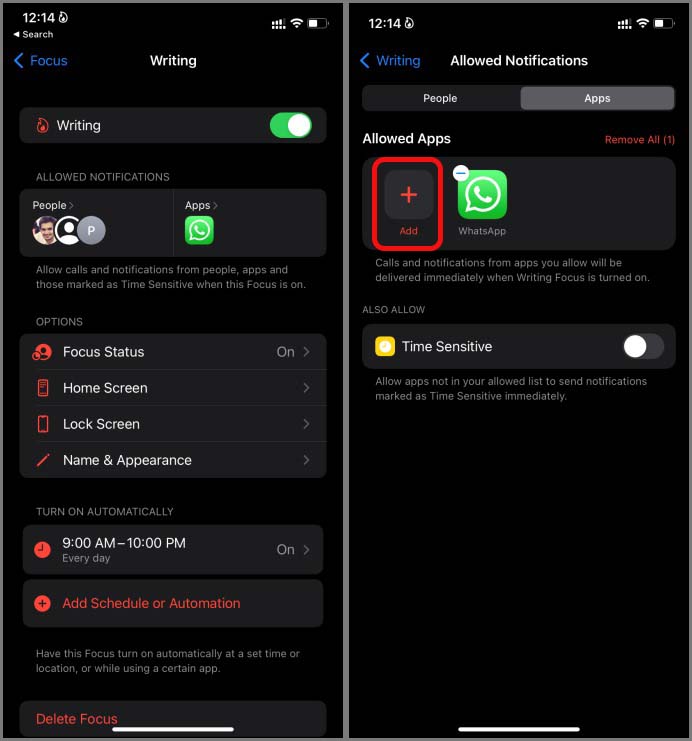
С этого момента вы должны получать уведомления Instagram, даже если фокус включен.
4. Отключить режим «Не беспокоить» (Android)
На Android вы можете просто открыть центр уведомлений и отключить переключатель Не беспокоить. У вас также есть возможность добавить Instagram в исключение.
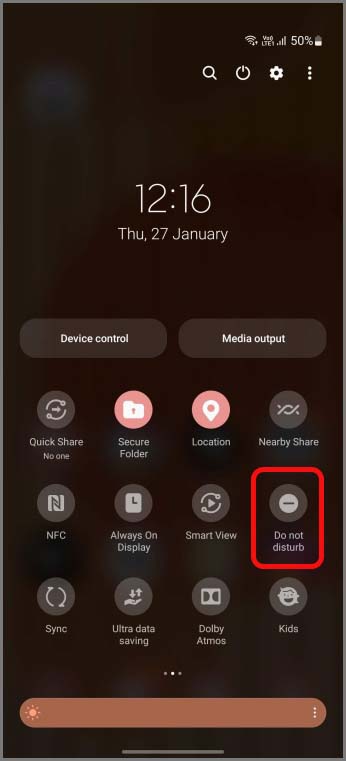
Откройте «Настройки», выберите Уведомления >«Не беспокоить» >«Исключения» >«Приложения» и добавьте Instagram в список.
5. Включить фоновое обновление приложения (iPhone)
Если вы отключили фоновое обновление приложений на iPhone, Instagram не сможет отправлять новые уведомления во время работы в фоновом режиме.
1. Откройте настройки iPhone и перейдите в меню Instagram.
2. Включите переключатель Обновление приложений в фоновом режиме.
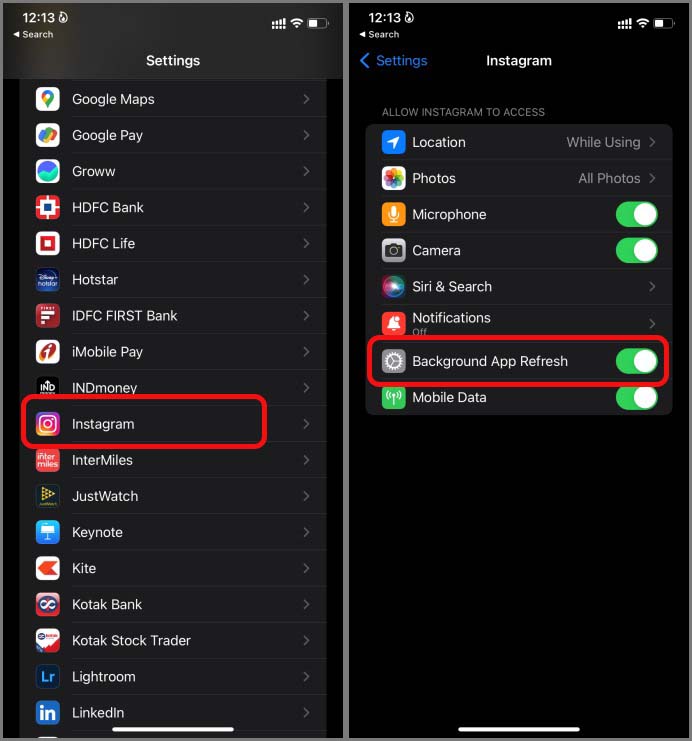
6. Отключить сводку уведомлений (iPhone)
Сводка уведомлений на iPhone позволяет получать уведомления в заданное время. Если вы включили сводку уведомлений на iPhone, пришло время отключить ее.
Откройте «Настройки» и перейдите в меню Уведомления. Нажмите Сводка по расписанию и отключите переключатель Сводка по расписанию.
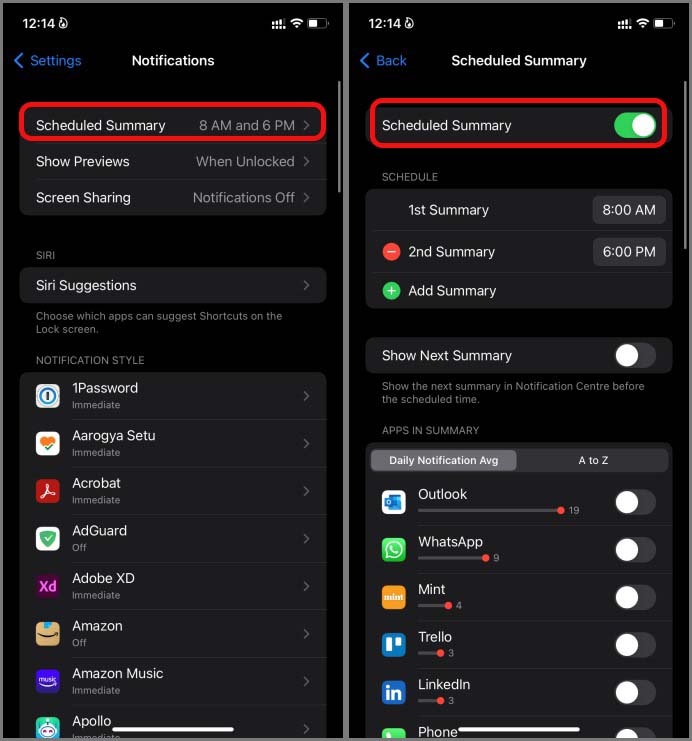
7. Отключить режим энергосбережения (iPhone)
Режим низкого энергопотребления на iPhone временно снижает фоновую активность, например загрузку, получение новых писем и т. д. Режим энергосбережения может мешать работе уведомлений Instagram на iPhone.
Перейдите на iPhone Настройки >Аккумулятор и отключите переключатель Режим низкого энергопотребления.
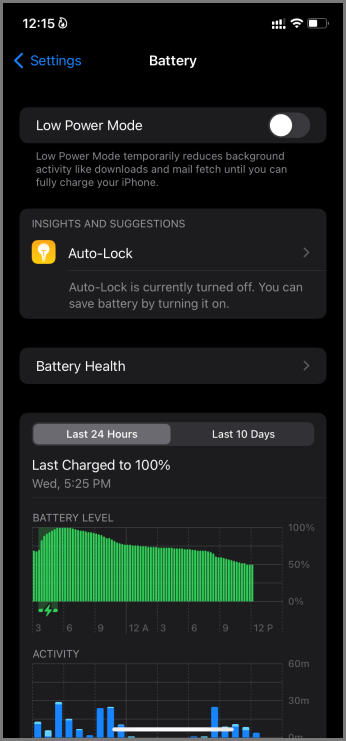
8. Очистить кэш Instagram (Android)
Данные кэша приложения могут привести к проблемам с уведомлениями на Android. Вам необходимо очистить кэш Instagram, чтобы снова включить уведомления.
1. Нажмите и удерживайте значок Instagram и откройте меню информации о приложении.
2. Перейдите в раздел Хранилище и нажмите Очистить кеш.
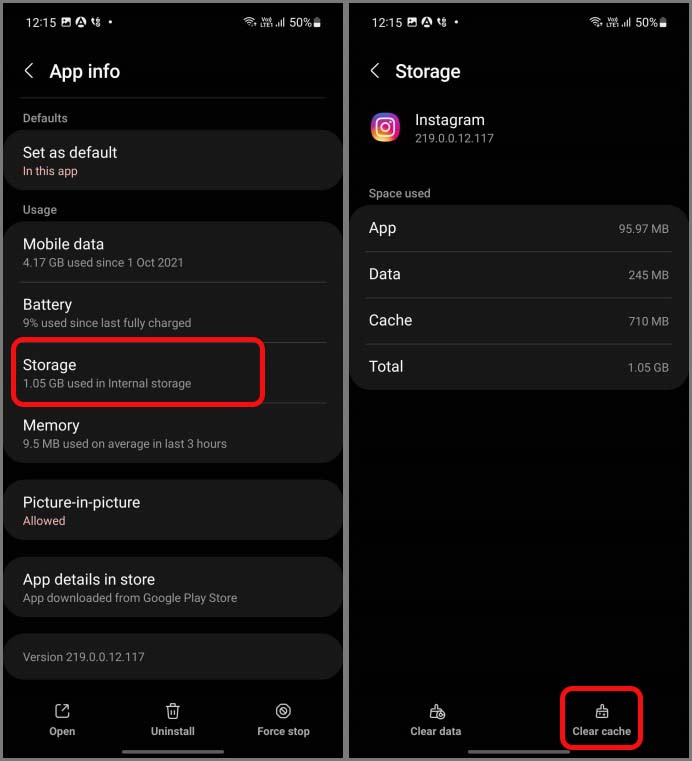
9. Блокировка Instagram в фоновом режиме (Android)
Чтобы увеличить время автономной работы телефона, некоторые оболочки Android, такие как MIUI, ColorOS и т. д., оснащены агрессивными настройками управления питанием. Эти скины Android убивают приложения, работающие в фоновом режиме, даже если вы этого не хотите.
У вас есть возможность заблокировать Instagram в фоновом режиме, чтобы он не стал жертвой агрессивного управления зарядом батареи.
Проведите вверх и удерживайте жест на телефоне Android и найдите Instagram в меню многозадачности. Нажмите и удерживайте значок Instagram и выберите Заблокировать.
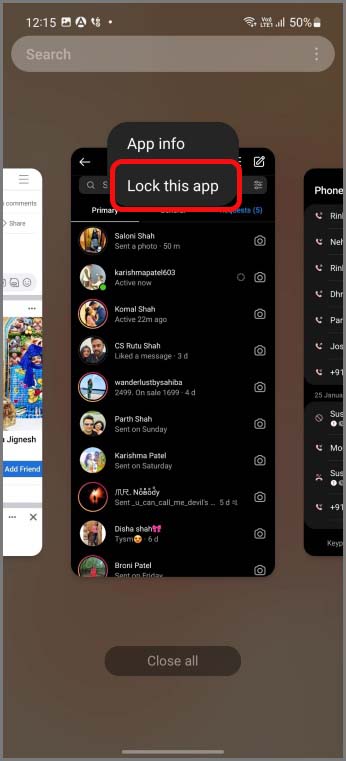
С этого момента ОС Android не будет полностью отключать Instagram в фоновом режиме, и вы продолжите получать новые уведомления от платформы.
10. Обновить Инстаграм
Instagram не отправляет уведомления, возможно, из-за устаревшей версии приложения на вашем телефоне. Перейдите в Google Play Store или Apple App Store и загрузите на свой телефон новейшую версию Instagram.
Получайте последние обновления Instagram
Отказ от отправки уведомлений в Instagram может испортить вам работу в социальных сетях. Выполните описанные выше действия и возобновите обновления Instagram на Android и iPhone.
